Surface Pro to odłączany tablet, zaprojektowany przez Microsoft. Podobnie jak laptop Microsoft, może działać w wersji Windows od 8 do 10. Dla większości ludzi jest jak komputer z systemem Windows i umożliwia wygodne studiowanie i pracę w dowolnym miejscu i czasie.
Czasami musisz nagrać ekran na urządzeniu Surface Pro, gdy uczysz się lub pracujesz, ale możesz nie wiedzieć, jak wykonać pracę. Nie martw się. W tym poście omówiono 5 skutecznych sposobów, jak Ci pomóc. Po prostu czytaj dalej, aby dowiedzieć się, jak nagrywać ekran na Surface Pro .
Jak ekranować Record Surface Pro za pomocą EaseUS RecExperts
EaseUS RecExperts to lekkie, ale w pełni funkcjonalne oprogramowanie do nagrywania ekranu dla użytkowników Surface Pro. Oferuje opcje nagrywania ekranu, dźwięku, kamery internetowej i rozgrywki w wysokiej jakości. W przeciwieństwie do innych rejestratorów ekranu systemu Windows, umożliwia elastyczne przechwytywanie ekranu, na przykład całego ekranu lub wybranego regionu, a nawet łatwe wykonywanie zrzutów ekranu na Surface Pro. Podsumowując, to oprogramowanie może spełnić wszystkie Twoje wymagania dotyczące nagrywania ekranu.
Oprócz podstawowych funkcji nagrywania zapewnia również kilka narzędzi do edycji. Na przykład nagrania zostaną podzielone automatycznie w określonym czasie lub rozmiarze, jeśli włączysz funkcję automatycznego podziału. Co więcej, po zatrzymaniu przechwytywania możesz łatwo i szybko edytować swoje nagranie.
Jak nagrać ekran na Surface Pro 7 z dźwiękiem:
Krok 1. Po pobraniu uruchom oprogramowanie do nagrywania ekranu. Na ekranie pojawi się mały panel z wieloma opcjami.
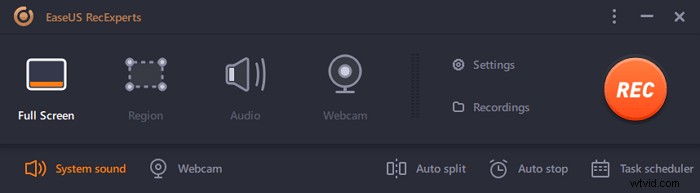
Krok 2. Na panelu można nagrać cały ekran, klikając opcję „Pełny ekran” lub określony region, klikając opcję „Region”. Teraz przeciągnij kursor na ekran, aby wybrać żądany obszar.
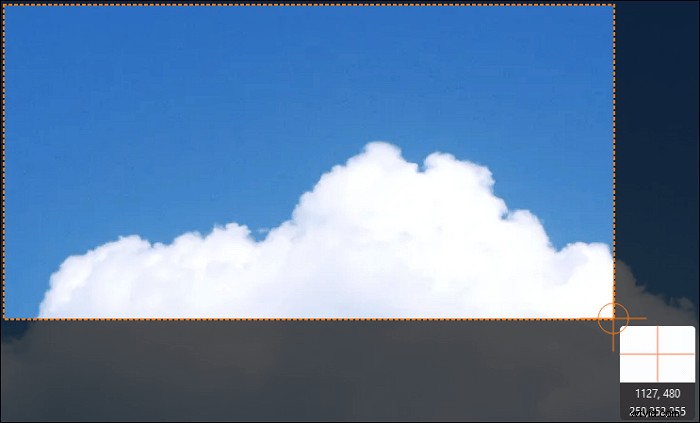
Krok 3. Aby nagrywać z kamery internetowej, podłącz kamerę internetową i kliknij przycisk „Kamera” w panelu głównym. Ponadto w ustawieniach można dodatkowo wybrać format wyjściowy, jakość i liczbę klatek na sekundę.
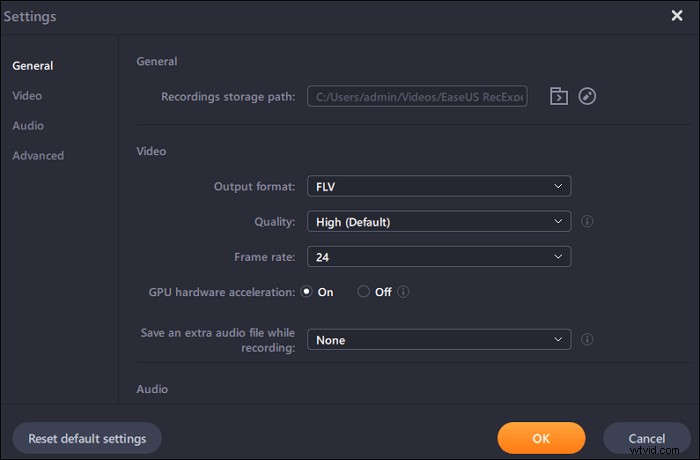
Krok 4. Teraz kliknij przycisk „REC”, aby rozpocząć nagrywanie.
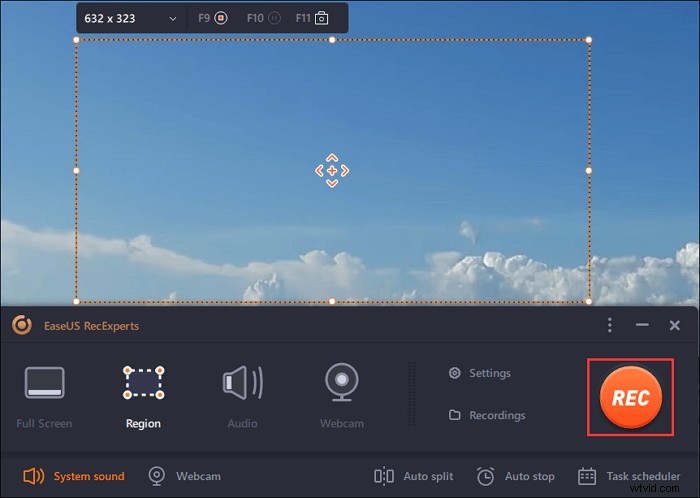
Krok 5. Po zakończeniu kliknij przycisk „Zatrzymaj”. Nagrany film pojawi się na ekranie, gdy użytkownik zatrzyma nagrywanie. Funkcje edycji oferują takie funkcje, jak przycinanie, zmiana nazwy pliku lub wyodrębnianie dźwięku i nie tylko. Możesz także zrobić zrzut ekranu, naciskając klawisz F11.
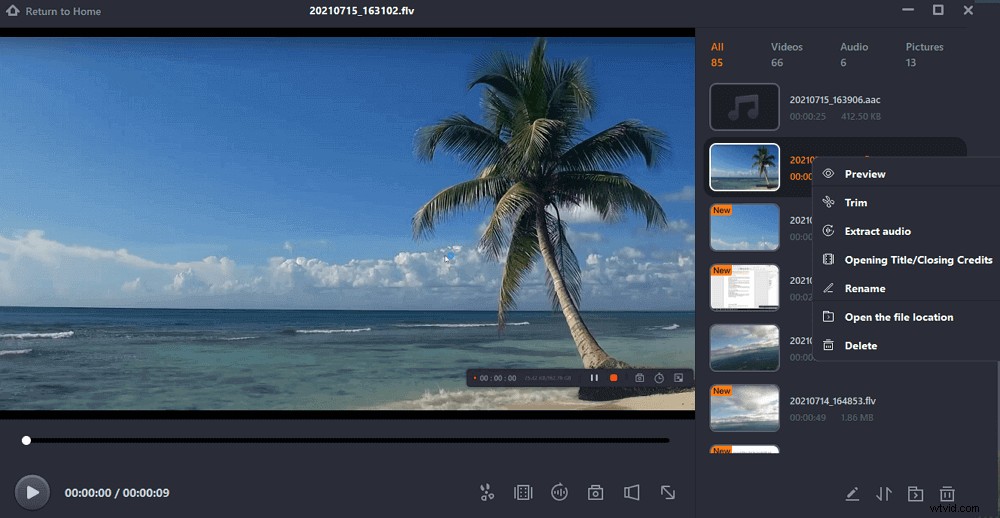
Jeśli chcesz uzyskać to oprogramowanie do przechwytywania ekranu do nagrywania Microsoft Surface, po prostu naciśnij poniższy przycisk!
Jak nagrać ekran na Microsoft Surface za pomocą DVR z gry za darmo
Jeśli Twój Surface Pro działa w systemie Windows 10 lub nowszym, możesz użyć najlepszego rejestratora ekranu Windows 10 — Game DVR do przechwytywania ekranu. Największą zaletą jest to, że nie musisz wyszukiwać ani pobierać oprogramowania do przechwytywania ekranu innej firmy na urządzeniu Surface i nie zajmie to dużo miejsca na procesorze, nawet jeśli grasz w grę i nagrywasz ją w tym samym czasie .
Jak nagrywać wideo na Surface Pro za pomocą Game DVR:
Krok 1. Najpierw musisz podłączyć klawiaturę do Surface Pro.
Krok 2. Naciśnij Wygraj + G aby otworzyć okno dialogowe paska gier, a następnie zaznacz pole „Tak, to jest gra”, aby załadować pasek gier.
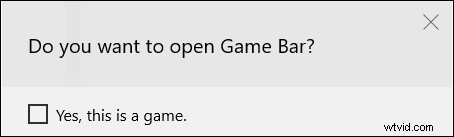
Krok 3. Gdy będziesz gotowy do przechwytywania ekranu Surface, możesz kliknąć przycisk Rozpocznij nagrywanie lub nacisnąć Win + Alt + R na klawiaturze, aby rozpocząć nagrywanie.
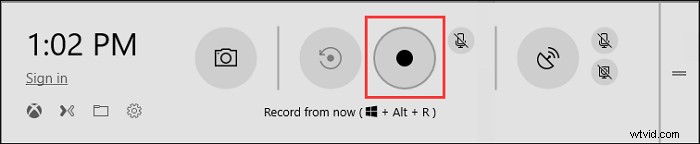
Krok 4. Naciśnij niebieski pasek nagrywania, aby zakończyć nagrywanie. Nagrane wideo zostanie zapisane w podfolderze Capture na Twoim Surface Pro.
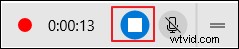
Jak ekranować nagrywanie na laptopie Surface za pomocą OBS Studio
Innym najlepszym oprogramowaniem do nagrywania dla Surface Pro jest OBS Studio. Jako całkowicie darmowy rejestrator ekranu o otwartym kodzie źródłowym, może spełnić Twoje potrzeby w zakresie przechwytywania ekranu i przesyłania strumieniowego na żywo. Za jego pomocą możesz tworzyć sceny złożone z wielu źródeł, w tym przechwytywania okien, obrazów, tekstu, okien przeglądarki, kamer internetowych, kart przechwytywania i nie tylko.
Jest to jednak trochę trudne dla nowicjuszy ze względu na złożony interfejs użytkownika. Jeśli jesteś początkującym, możesz przeczytać kilka przewodników lub wypróbować inne łatwe w użyciu rejestratory ekranu.
Oto jak nagrywać ekran na Microsoft Surface Pro z dźwiękiem za pomocą OBS:
Krok 1. Pobierz i zainstaluj OBS Studio na swoim Surface Pro, a następnie uruchom go.
Krok 2. Na karcie Scena kliknij przycisk „+” i wybierz opcję Wyświetl przechwytywanie, a następnie kliknij przycisk OK. Następnie wybierz przycisk Ustawienia, aby ustawić lokalizację nagranych filmów.
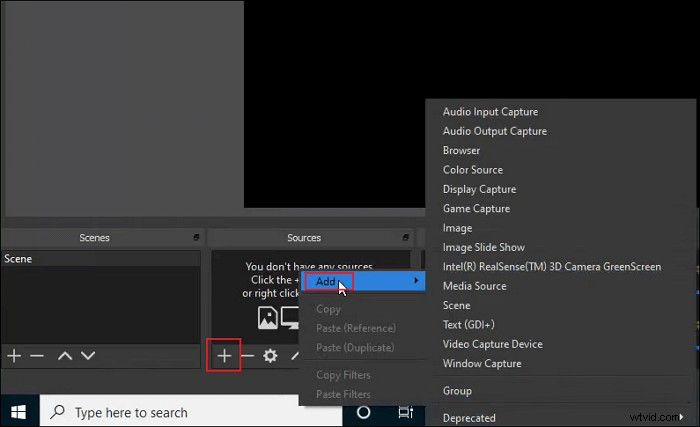
Krok 3. Kiedy będziesz gotowy, możesz kliknąć przycisk Rozpocznij nagrywanie w prawym dolnym rogu.
Krok 4. Po zakończeniu wystarczy kliknąć przycisk Zatrzymaj nagrywanie, a nagrane wideo zostanie zapisane na komputerze.
Jak nagrywać ekran na Surface Pro za pomocą rejestratora ekranu online
ScreenApp to rejestrator ekranu online. Jest to najłatwiejszy sposób przechwytywania ekranu na Surface Pro dla tych, którzy nie lubią pobierać ani instalować żadnego oprogramowania. To oprogramowanie do przechwytywania ekranu online umożliwia rozpoczęcie nagrywania jednym kliknięciem i oferuje trzy opcje wyboru i nagrywania ekranu zgodnie z własnymi preferencjami.
Po zakończeniu nagrywania dostępne są podstawowe narzędzia do edycji do przycinania lub modyfikowania wideo.
Jak wyświetlać nagranie na Microsoft Surface Pro 7/6 online:
Krok 1. Odwiedź witrynę ScreenApp za pomocą przeglądarki Chrome lub Firefox, a następnie kliknij przycisk „Rozpocznij”.
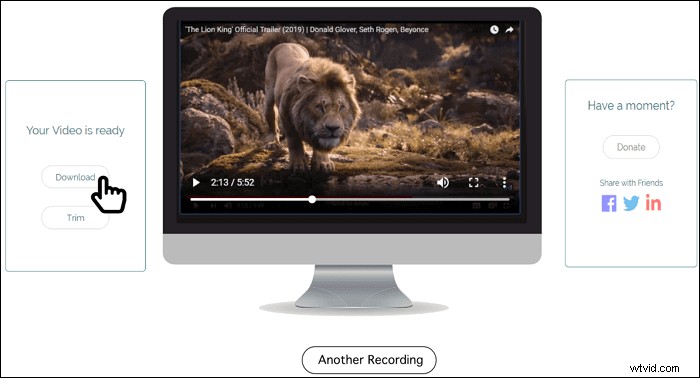
Krok 2. Później pojawi się okno Udostępnij swój ekran, a następnie możesz swobodnie przechwycić cały ekran, okno aplikacji lub kartę przeglądarki. Po zakończeniu kliknij przycisk Udostępnij.
Krok 3. Po wszystkich ustawieniach możesz kliknąć Rozpocznij nagrywanie, a nagrywanie rozpocznie się natychmiast.
Wniosek
Jak nagrać ekran na Surface Pro? Rozmawialiśmy o czterech łatwych i praktycznych sposobach, które pomogą Ci ukończyć pracę. Możesz wybrać dowolny, który najlepiej odpowiada Twoim potrzebom.
Wśród tych rejestratorów ekranu zdecydowanie polecamy EaseUS RecExperts. Ten łatwy w obsłudze rejestrator ekranu oferuje podstawowe narzędzia do przechwytywania ekranu i edycji wideo, a nawet jeśli jesteś początkującym, możesz za jego pomocą tworzyć imponujące klipy do nagrywania.
